V tomto tutoriálu se budou probírat základní funkce Adobe InCopy CC, které ti pomohou efektivně upravovat a formátovat texty. InCopy je výkonný nástroj pro redaktory, který se používá ve spojení s Adobe InDesign. S správnými technikami a nástroji můžeš provádět drobné úpravy textu rychle a přesně. V tomto tutoriálu se dozvíš, jak vyjmout texty, identifikovat přeplňový text, používat glyfy a efektivně aplikovat odstavcové a znakové formáty.
Nejdůležitější poznatky
- Texty v InCopy musí být nejprve vyjmuty před provedením jakýchkoliv úprav.
- Přeplňový text ukazuje, když obsah nezapadá do textové rámečku; lze ho upravit nebo přizpůsobit.
- Panel glyfů poskytuje přístup k speciálním znakům.
- Odstavcové a znakové formáty jsou klíčové pro konzistentní formátování.
Krok za krokem
1. Najít a vyjmout text
Pro začátek úprav musíš nejprve najít text, který chceš opravit. Jdi na stranu 23, kde najdeš chyby. K tomu můžeš využít boční panel nebo projíždět dokumentem.
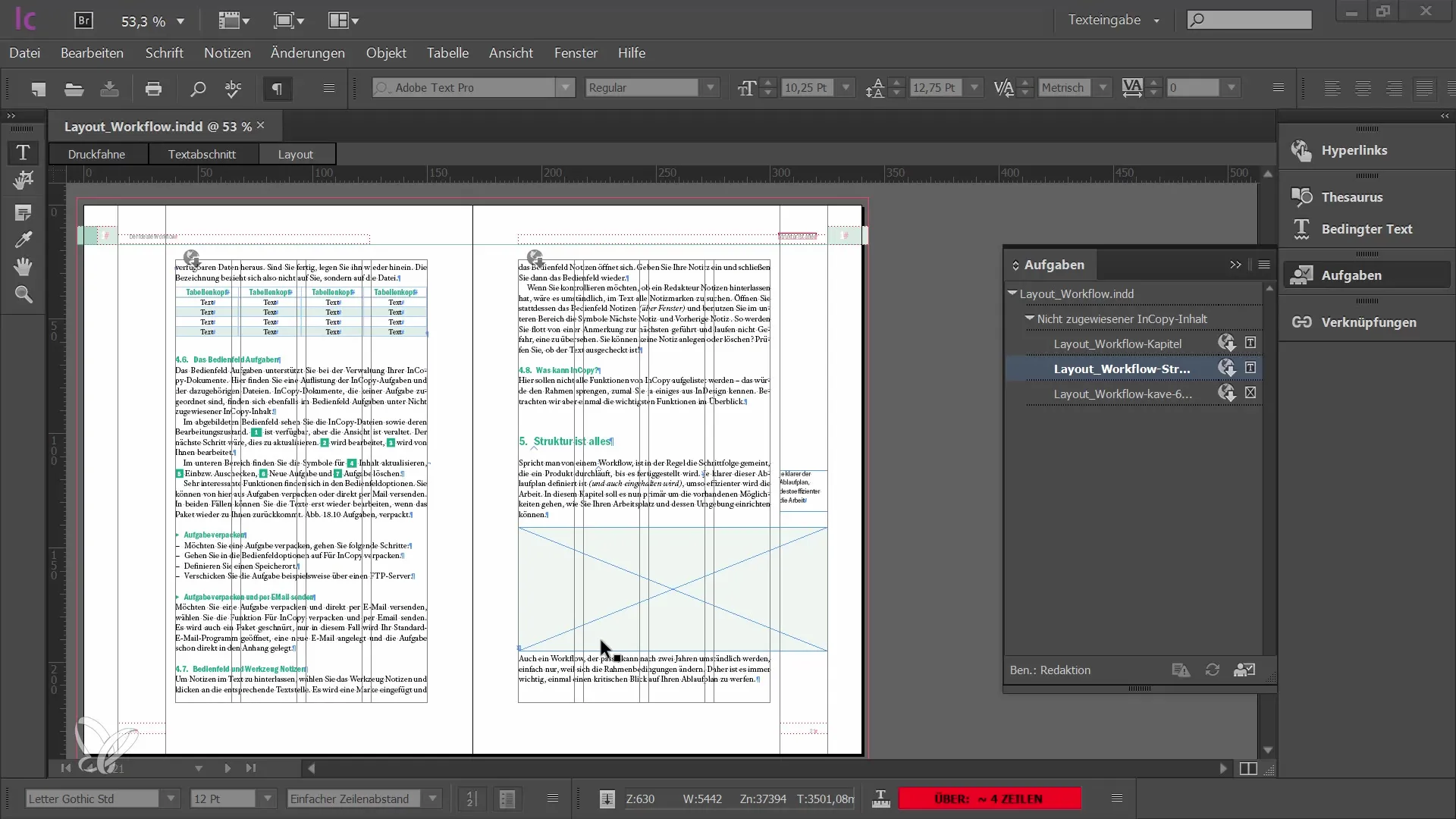
Jakmile najdeš požadovaný text, musíš tento textový rámec vyjmout z pracovního postupu. Můžeš to udělat buď prostřednictvím úlohového panelu, nebo pravým kliknutím na okraj textu a vybráním možnosti vyjmout.
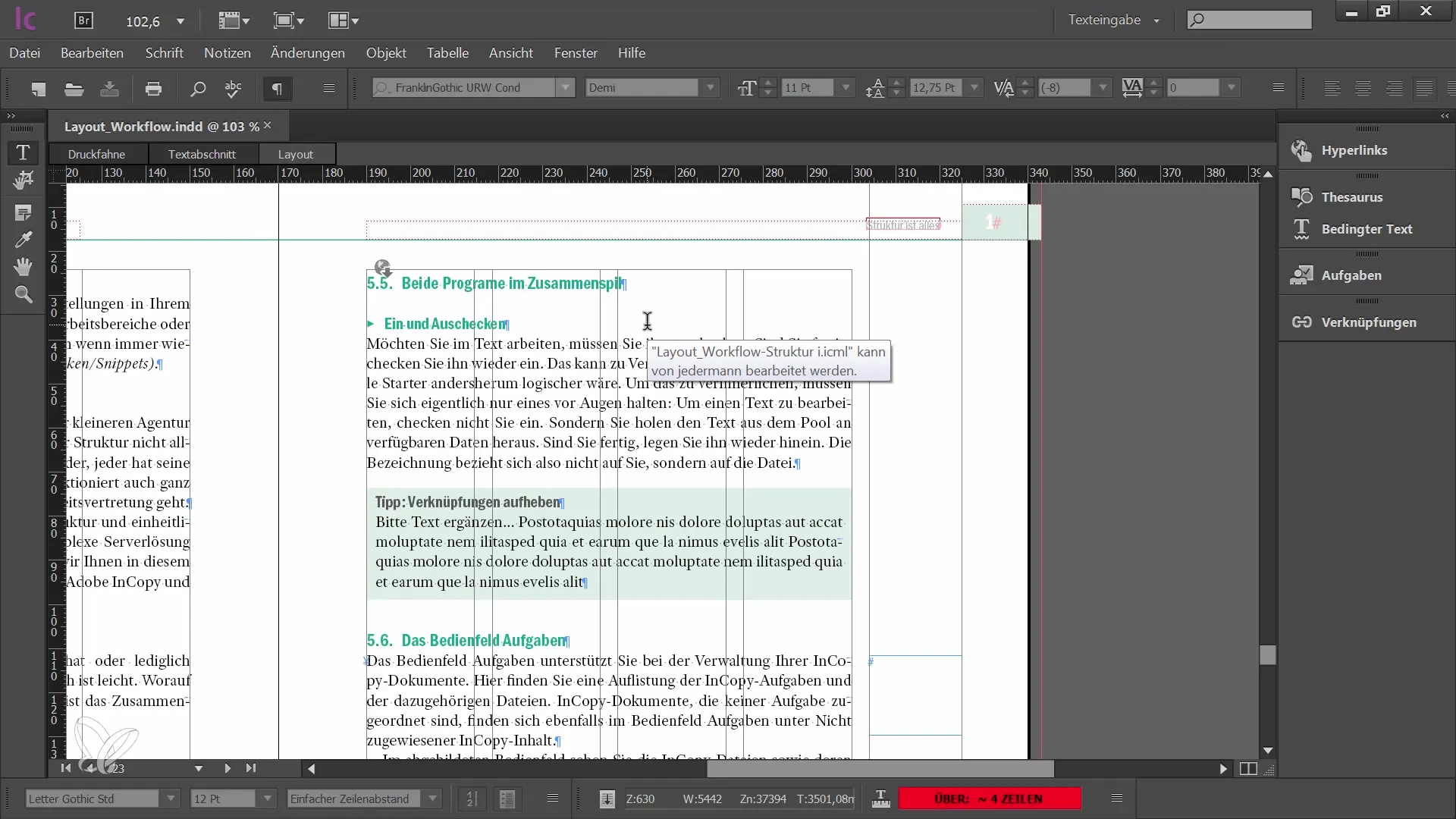
2. Opravit chyby
Po vyjmutí textového rámečku můžeš začít s úpravami. Požadované místo v textu můžeš najít pomocí myši a potřebné písmena nebo slova můžeš přidat pomocí klávesnice. Během úprav získáš informace o počtu řádků, slov a znaků v textové oblasti.
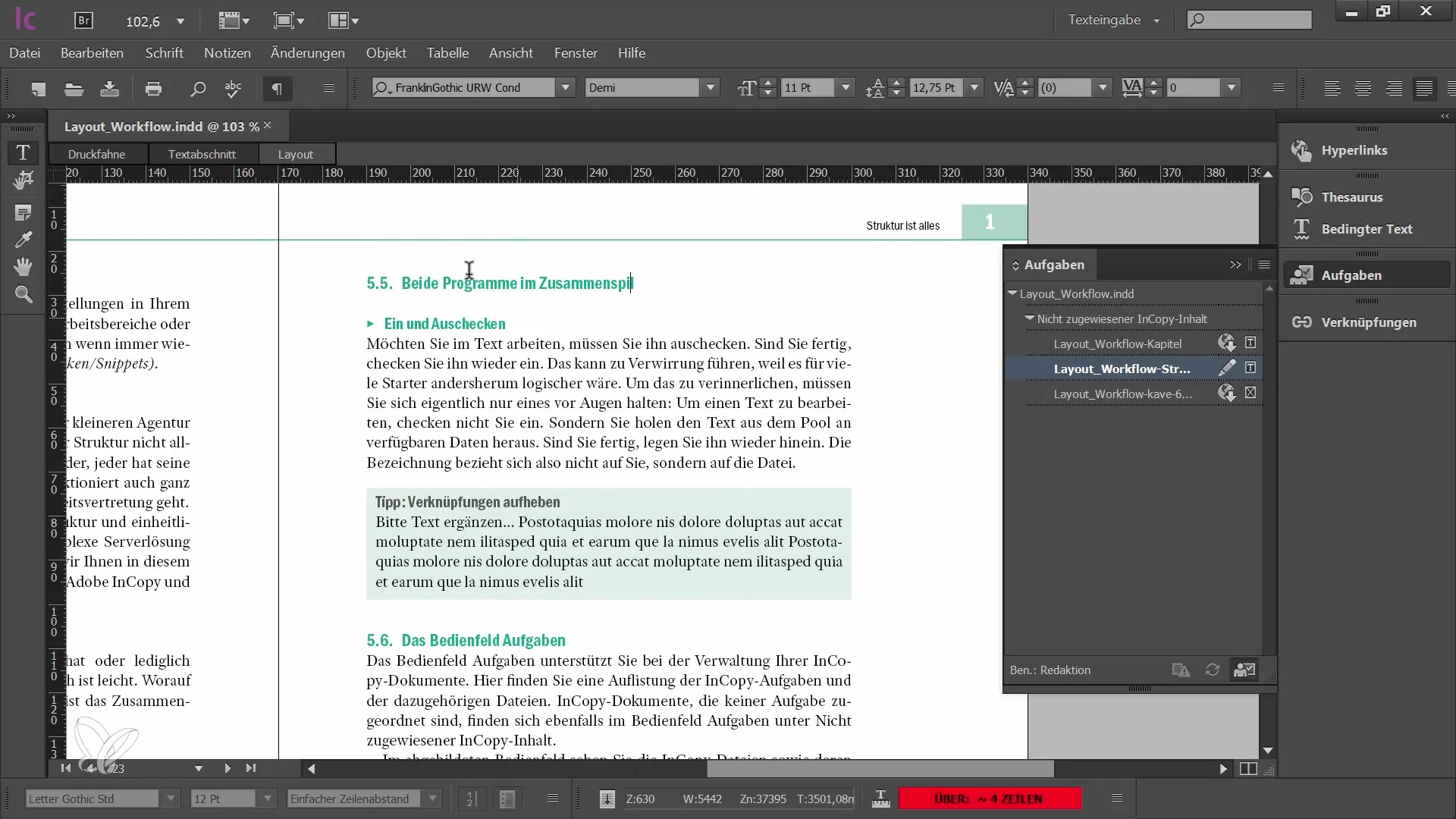
Zde uvidíš také, že tvůj text by mohl mít přeplň; dej pozor na červený symbol, který naznačuje, že text vyčnívá mimo rámec. Je doporučeno upravit přeplňový text, aby bylo zajištěno, že všechny obsahy jsou správné.
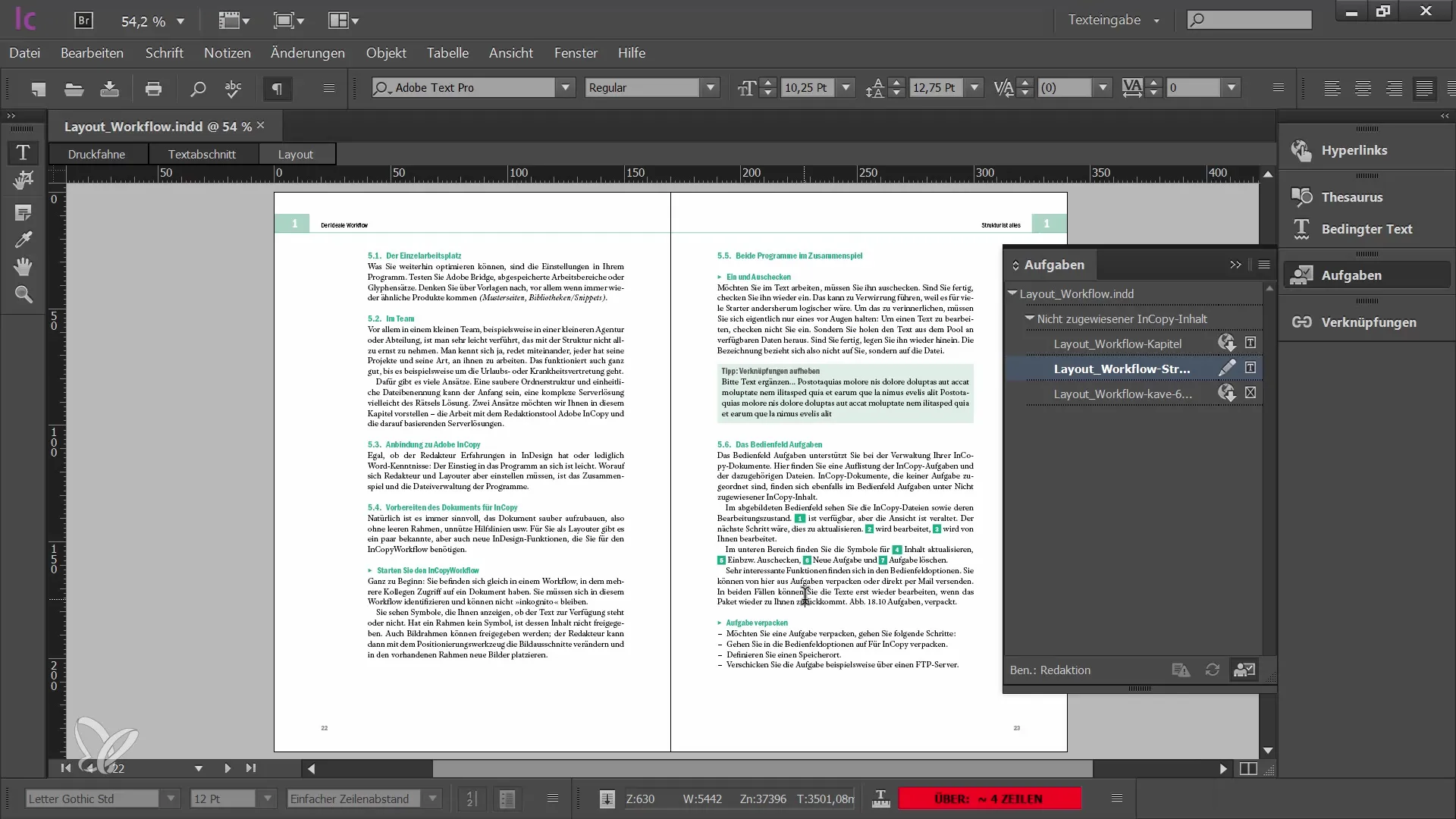
3. Upravit přeplňový text
Chceš-li upravit přeplňový text, přepni do normálního zobrazení. Zde můžeš rychle zjistit, které obsahy nejsou viditelné kvůli výšce rámce. Smaž nebo uprav nadbytečné obsahy, abys dosáhl rovnováhy textu.
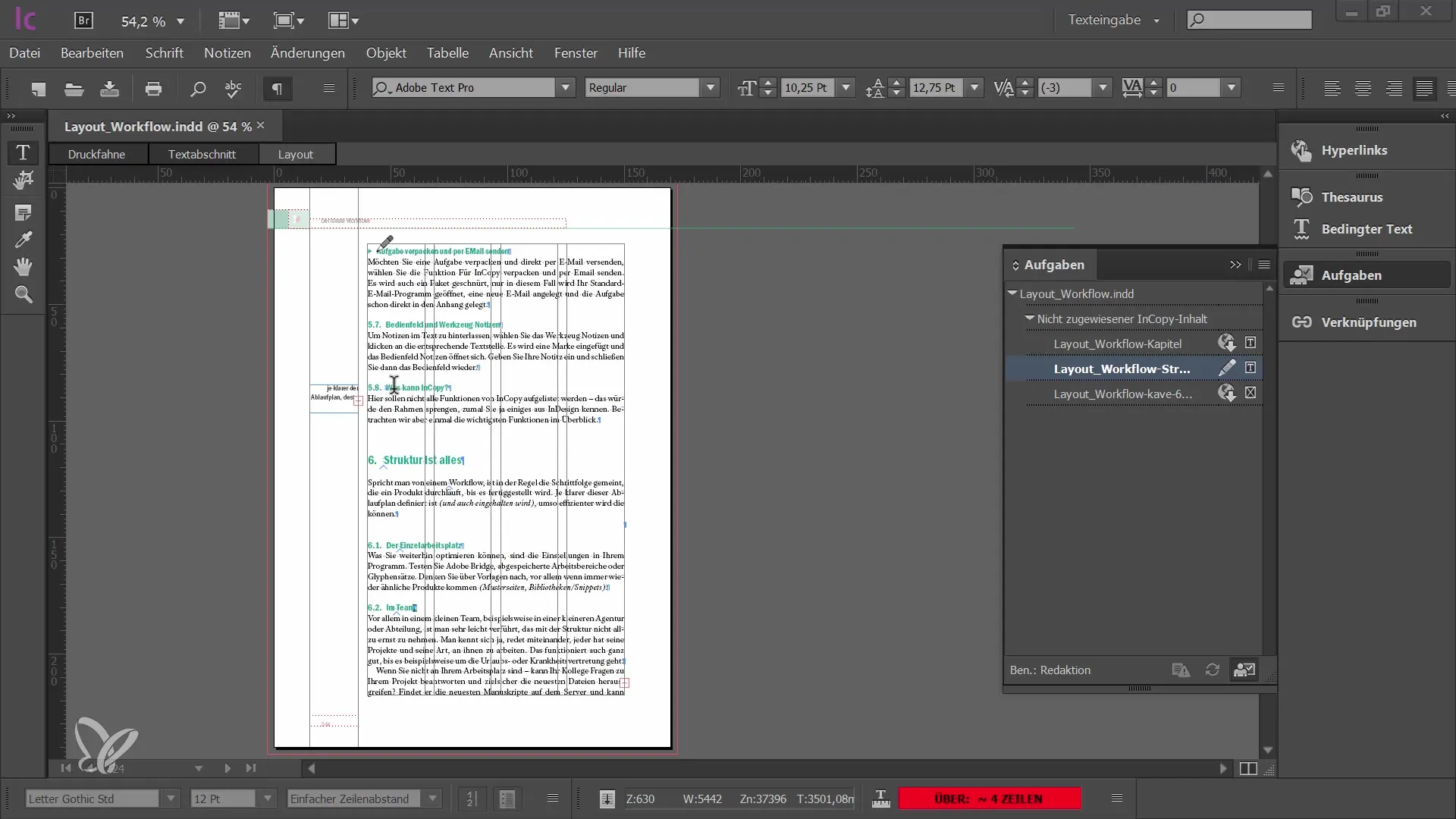
Po provedení úprav zmizí červený symbol, což znamená, že přeplňový text tam už není.
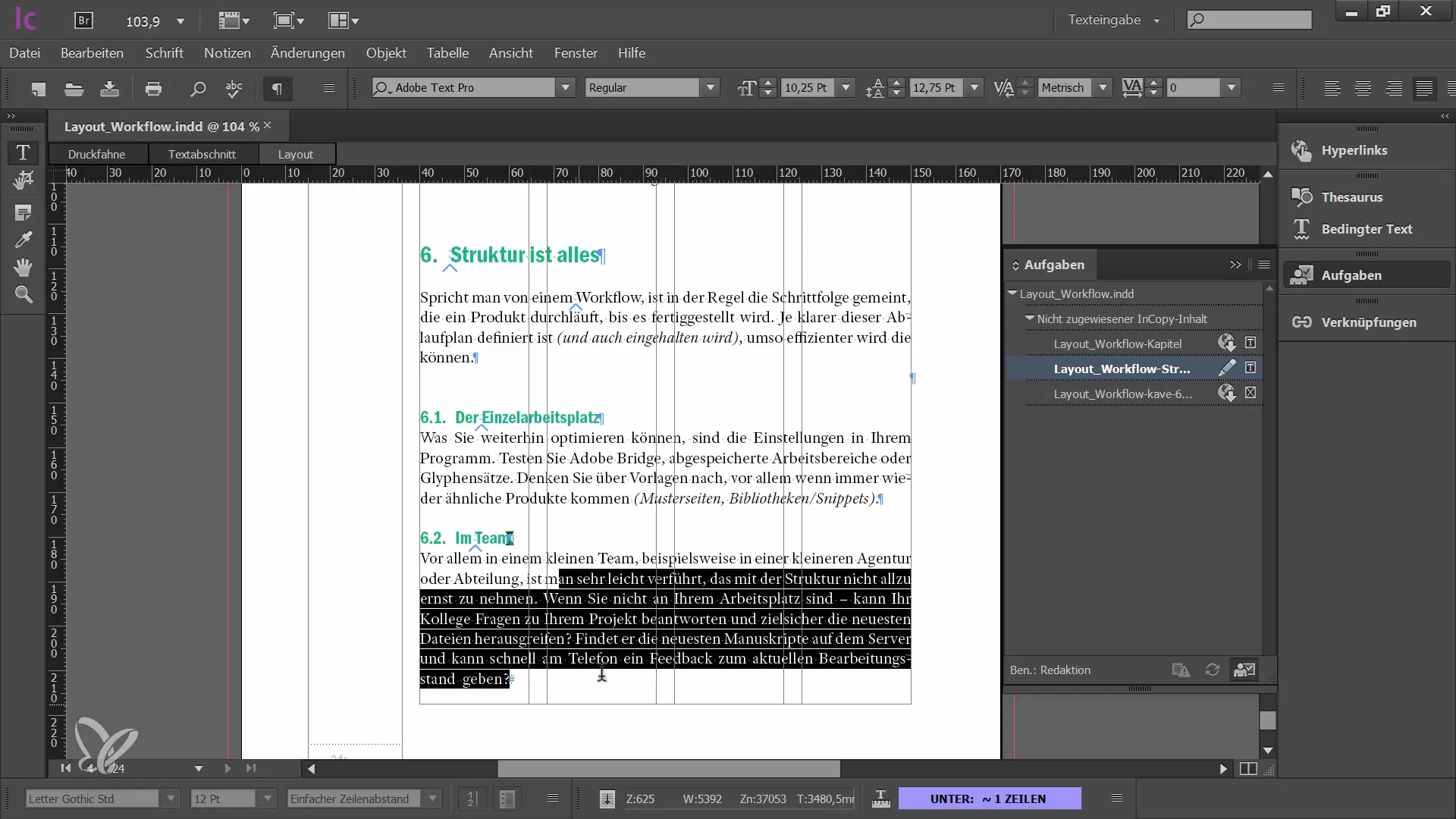
4. Použít glyfy
Velmi užitečným nástrojem pro úpravu textu je panel glyfů. Aktivuj ho pomocí menu "Okno" a poté "Glyfy písma". Takto můžeš zobrazit všechny speciální znaky svého písma a přímo je vložit do textu, když jsou potřeba.
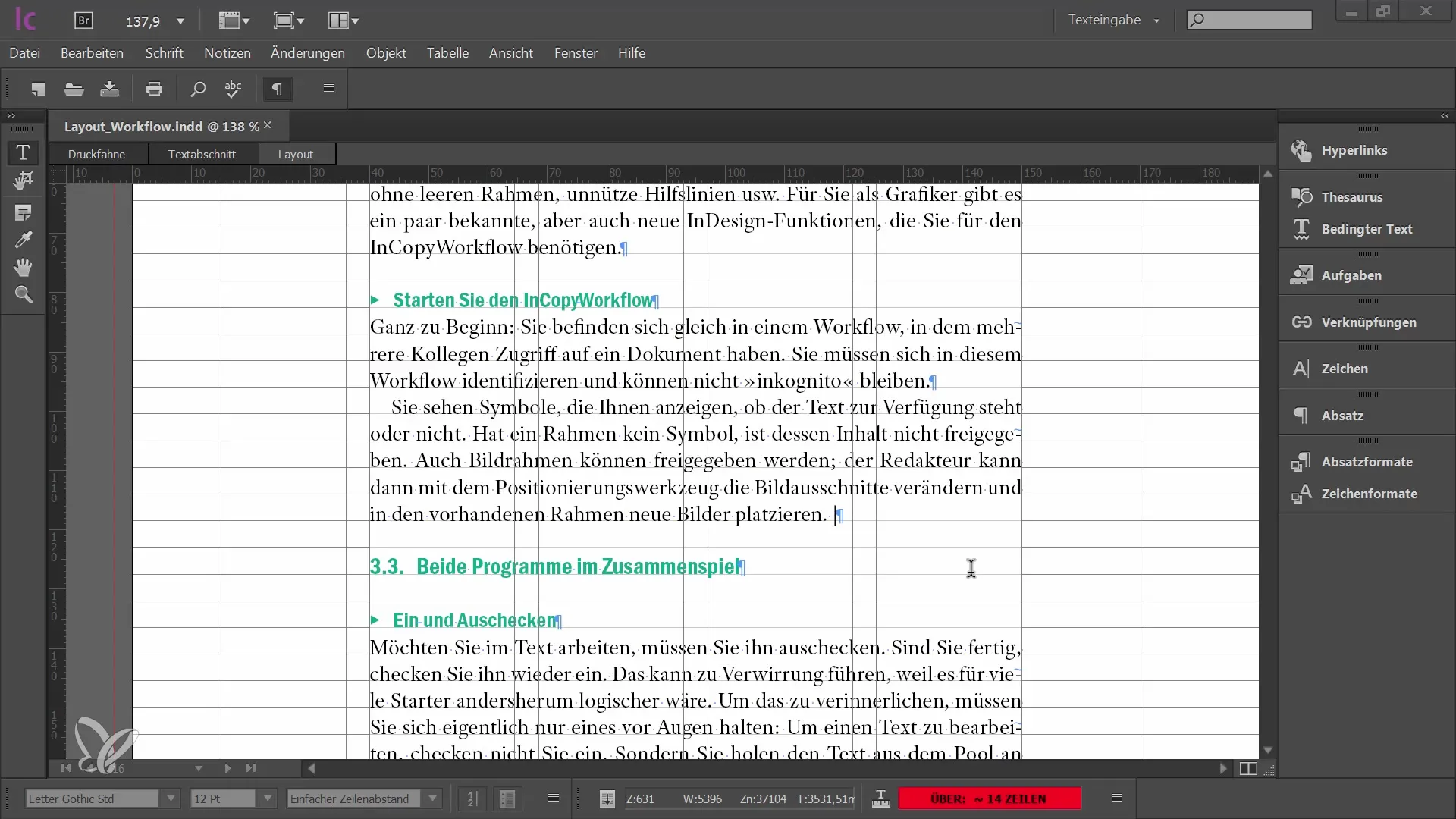
Pokud chceš vložit glyf, umísti kurzor na požadované místo a proveď dvojklik na vybraném glyfu. Glyfy, které často používáš, jsou uloženy v seznamu "Nedávné znaky", takže je můžeš snadno znovu použít.
5. Použít odstavce a znakové formáty
Důležitým prvkem při úpravě textu je použití odstavcových a znakových formátů. Tyto pomáhají zajistit konzistentní formátování. Panel pro odstavce a znakové formáty můžeš otevřít pod "Okno" a "Formáty".
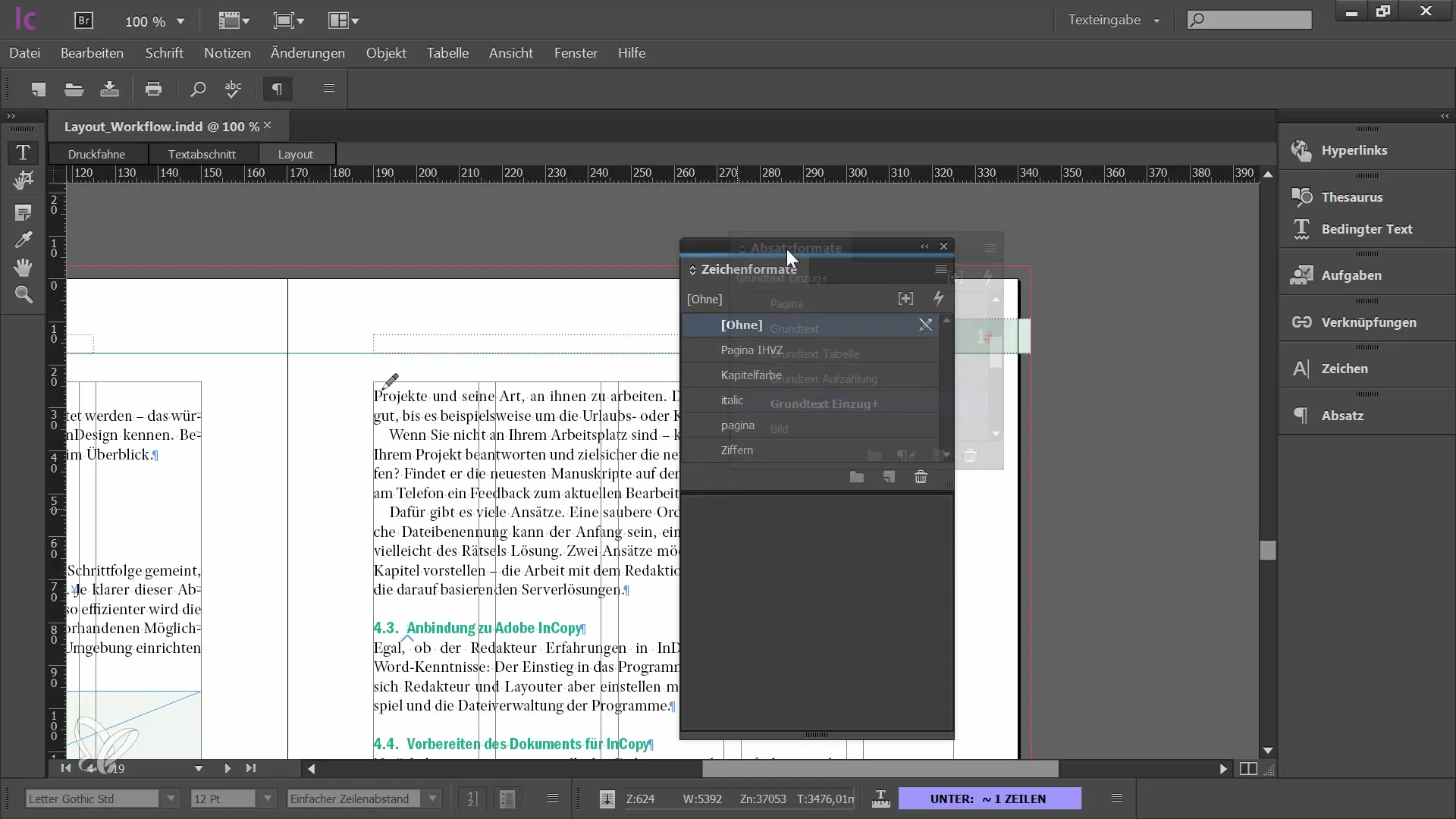
Zde můžeš vytvořit, upravit nebo použít existující formáty. Pokud například chceš zvýraznit jedno slovo nebo odsadit text, můžeš jednoduše použít příslušné formáty.
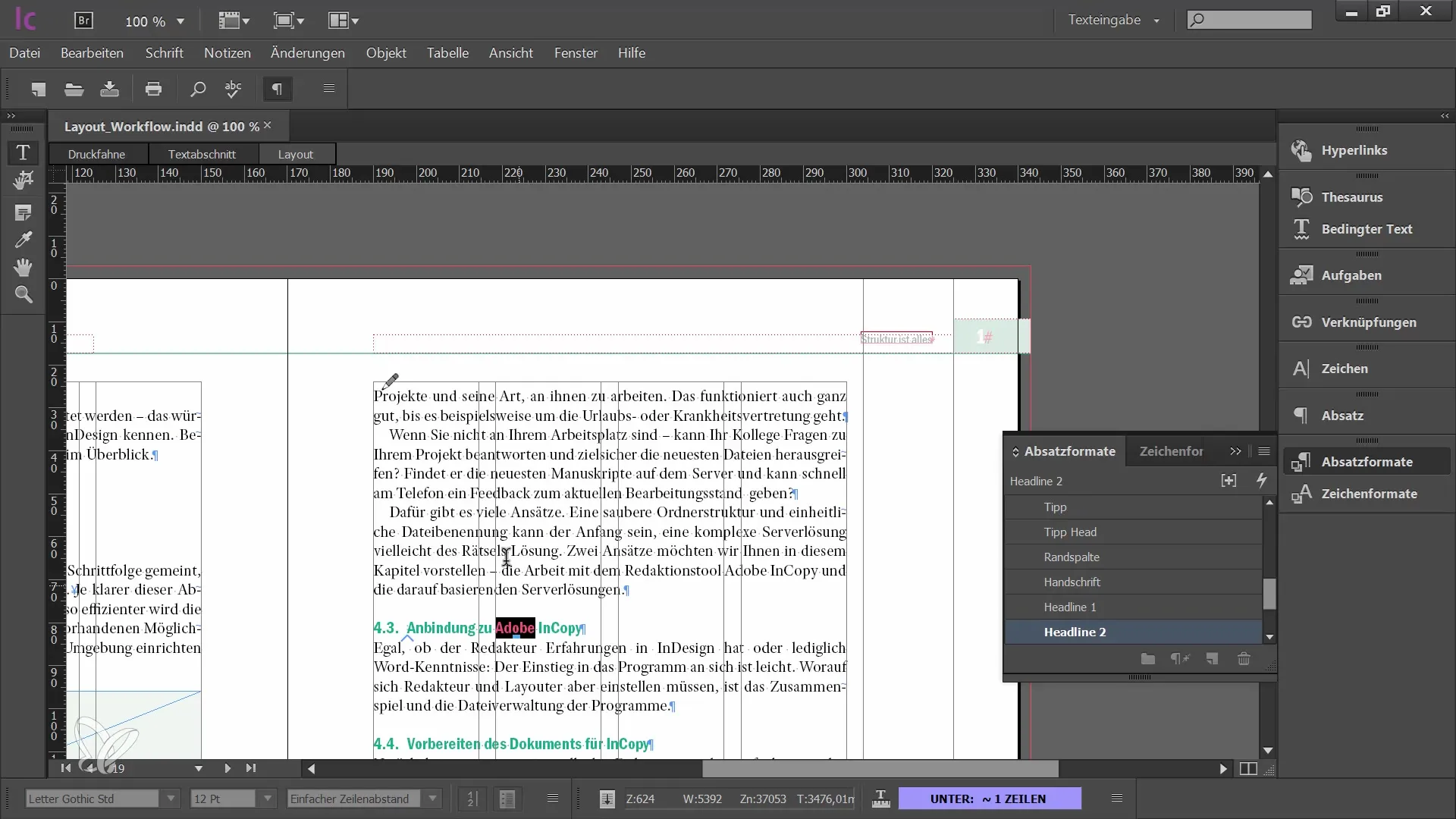
6. Záznam změn a volba Zpět
Pokud uděláte během úprav chybu nebo si chcete něco vrátit zpět, můžete tak učinit pomocí funkce Zpět. Klávesová zkratka k tomu je CTRL + Z. Ve spolupráci s grafikem si dejte pozor, abyste neměnili formát odstavce bez konzultace, protože by to mohlo ovlivnit design.
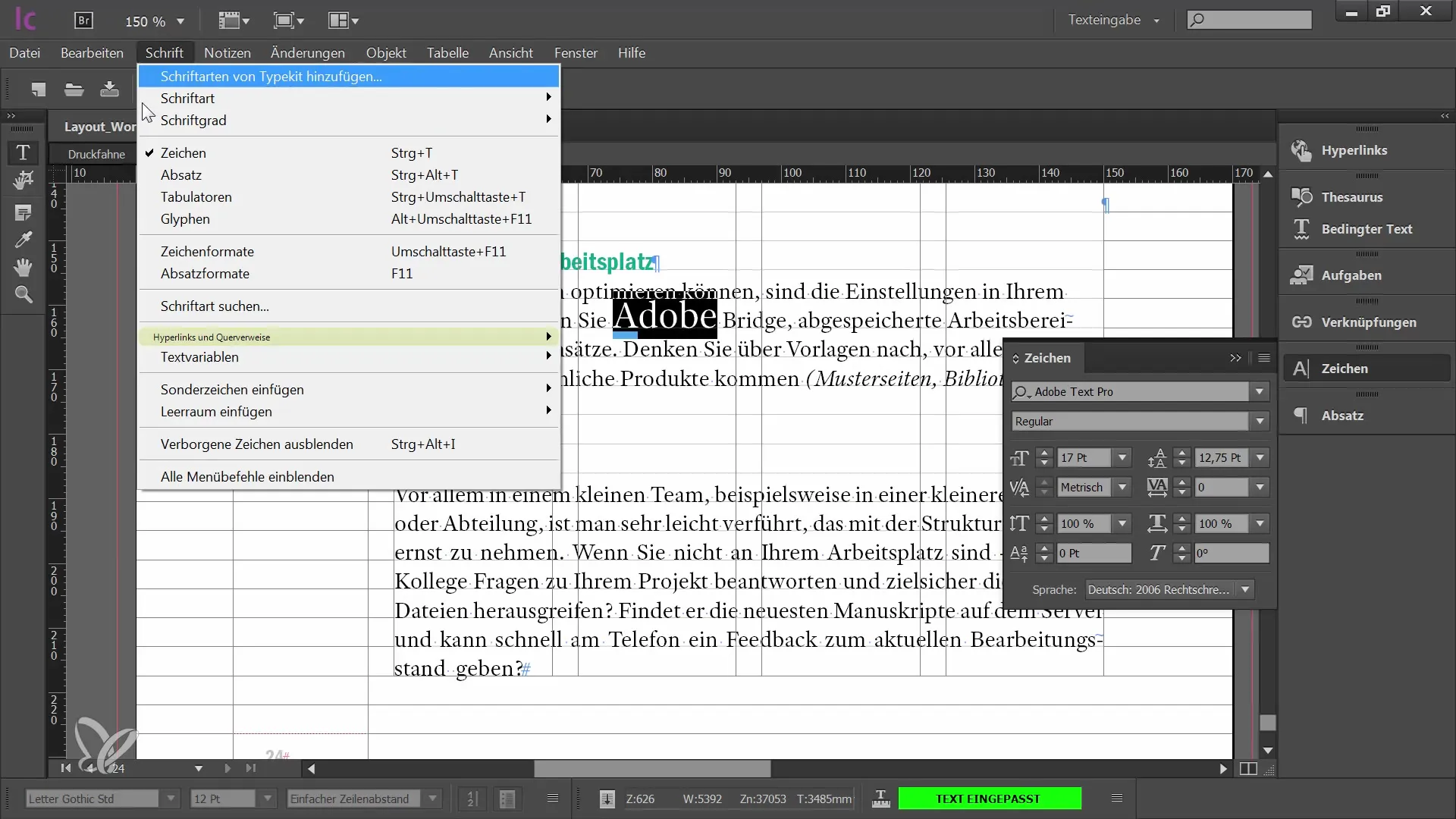
7. Použití pipety
Pro efektivní převzetí formátování použijte pipetu. S její pomocí můžete vzhled textu přenést na jiný. Stačí kliknout na místo, jehož formát chcete převzít, a poté na text, který chcete upravit.
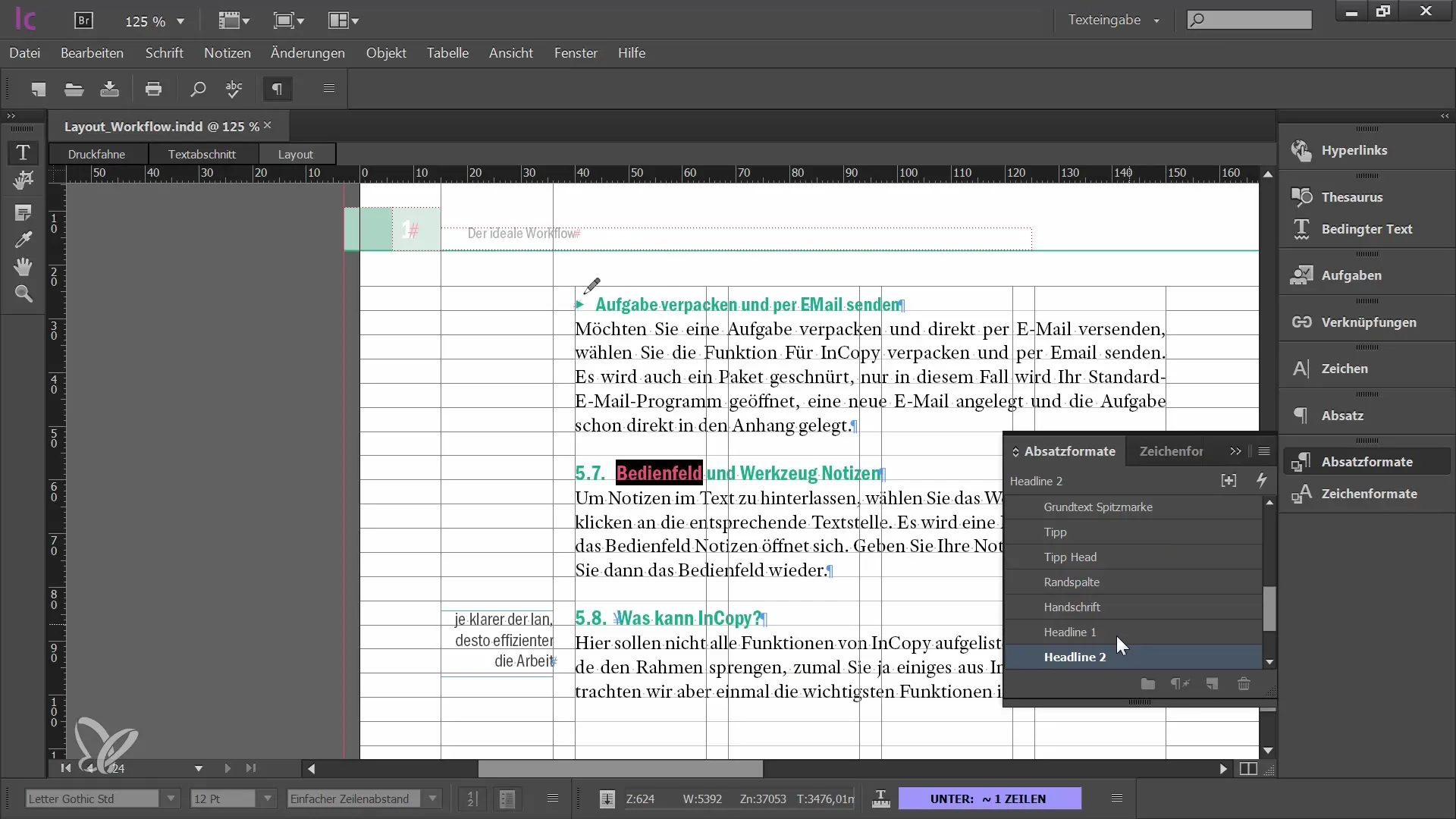
Tato funkce vám umožní rychle a snadno dostat váš text do požadovaného formátu.
Shrnutí
V tomto tutoriálu jste se naučili, jak efektivně upravovat a formátovat texty v Adobe InCopy. Krok od výběru textu přes odhlášení z úprav až po použití glyfů a formátů jsou základní dovednosti, které vám pomohou optimalizovat vaši práci jako editora. Při práci si vždy dávejte pozor na úzkou spolupráci s grafickými designéry, abyste dosáhli nejlepších výsledků.
Často kladené otázky
Jak mohu odhlásit textový rámec?Textový rámec můžete odhlásit pomocí úlohového panelu nebo kliknutím pravým tlačítkem myši na okraj textu a výběrem možnosti "Odhlásit".
Co je plnící text?Plnící text znamená, že obsah nezapadá do textového rámu a proto není zobrazen.
Jak zobrazím panel glyphů?Panel glyphů můžete aktivovat v nabídce "Okno" -> "Písmo" -> "Glyphy".
Co jsou odstavcové formáty?Odstavcové formáty jsou předdefinovaná nastavení, která se aplikují na celé odstavce, aby se zachovalo konzistentní formátování.
Jak mohu vrátit chybu zpět?Chybu můžete vrátit zpět pomocí klávesové zkratky CTRL + Z.


